windows7系统添加五笔输入法的操作方法?
- 时间:2019年03月04日 11:11:47 作者:小王
我们在使用windows7系统的过程中,经常需要对windows7系统添加五笔输入法进行设置。很多对电脑不太熟悉的小伙伴不知道windows7系统添加五笔输入法到底该如何设置?其实windows7系统添加五笔输入法的操作方法非常简单,只需要1、我们可以在windows7系统的开始菜单上单击鼠标右键,然后选择控制面板。 2、控制面板的时钟语言和区域中我们点击添加语言打开。就可以了。下面小编就给大家介绍一下windows7系统添加五笔输入法具体的操作方法:
方法一:windows7怎么添加微软五笔输入法
1、我们可以在windows7系统的开始菜单上单击鼠标右键,然后选择控制面板。
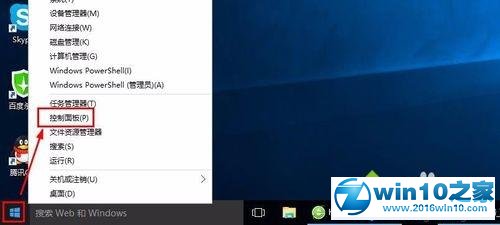
2、控制面板的时钟语言和区域中我们点击添加语言打开。
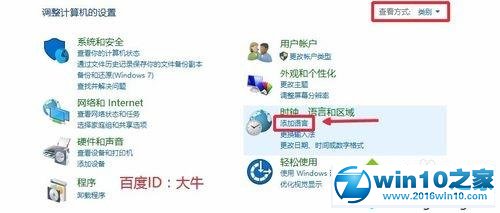
3、语言窗口中,然后我们这里点击右侧的选项按钮进入。
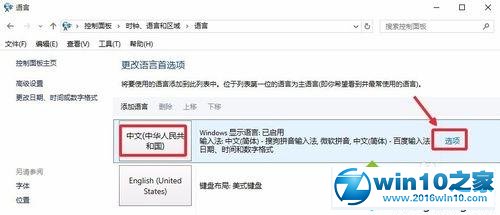
4、语言选项界面,我们输入法这里选择添加输入法选项。
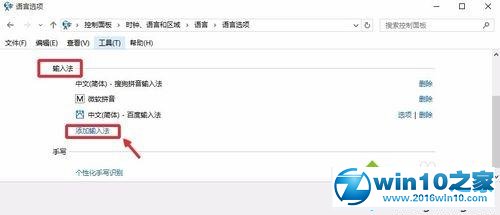
5、然后这里我们找到系统自带的微软五笔输入法,点击选择然后添加,保存。
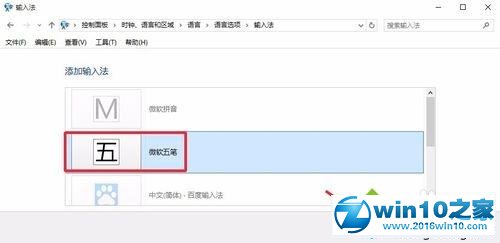
6、这时候我们点击任务栏右下角的输入法按钮就可以看到我们添加的五笔输入法。
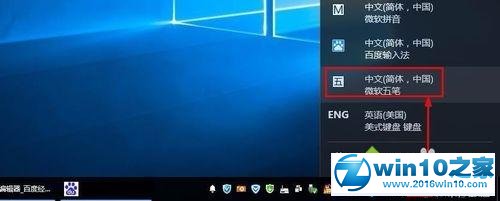
方法二:其它五笔输入法安装
1、安装其它类型的五笔输入法也比较简单,我们可以百度搜索自己需要的五笔输入法下载到自己电脑。比如要安装百度五笔输入法,我们搜索下载到电脑。
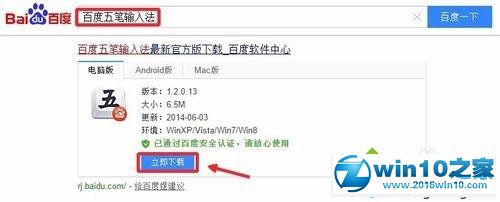
2、下载程序后安装方法非常简单,和安装通常的应用程序一样默认安装。
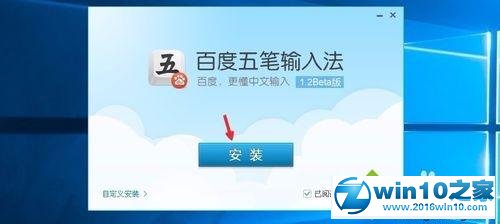
3、安装结束后,我们就可以直接使用我们下载安装的五笔输入法。
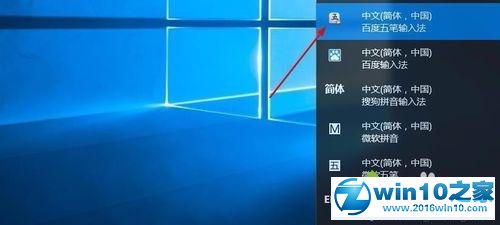
windows10系统添加五笔输入法的两种方法就介绍到这里了。希望本教程能够帮助到所有有需要的朋友们!
Win7系统电脑程序闪退如何解决的方法
- winxp系统老是弹出“在windows10中获取帮助”网页的设置办法?
- windows7系统制作三维电脑桌面背景的操作方法?
- windows7系统添加俄语输入法的操作方法?
- 电脑系统需要手动优化才能流畅运行
- 光盘如何装系统?告诉你用光盘安装win系统的操作办法
- win7系统电脑提示找不到指定路径怎么解决的方法
- 深度win7旗舰版系统中播放器缩略图无法显示如何解决?
- ps如何装?photoshop软件安装介绍
- win7纯净版系统不能打字怎么解决的方法
- winxp系统遇到packet.dll丢失的设置方法?
- win7系统待机后重启电脑没有声音怎么办?
- 怎么找到并清理win7装机版系统应用程序卸载残留

Win7系统电脑怎么如何关闭无线热点很多朋友在Win7系统下设置了wifi热点后想要关闭却不知道如何操作,这里小编分享下win7关闭wifi热点的方法。 首先右键点击桌面网络属性,打开网络和共享中心,然后点击更改...

吃鸡如何改性别?和平精英男女性别修改办法吃鸡如何改性别?和平精英男女性别修改办法? 吃鸡如何改性别?和平精英是现在非常火爆的一款第三人称射击类游戏,在游戏中通过空降到小岛上捡取装备进行生存厮杀。那么你们...


